ASCII Art Copy Paste Sakura School Simulator, Begini Cara Membuatnya – Sakura School Simulator adalah game simulator yang dimana Kita akan akan menjadi seorang remaja Jepang dengan melakukan aktifitas layaknya remaja Jepang seperti bersekolah, dan sebagainya.
Sakura School Simulator saat ini sedang menjadi game favorit anak-anak di Indonesia. Hal ini karena game tersebut dapat dimainkan secara offline. Selain itu, konsep simulator lah yang membuat game ini menarik dan sangat disukai oleh anak-anak di Indonesia.
Selain itu, Kita juga bisa membuat rumah di Sakura School Simulator. Oleh karena itulah, saat ini sudah banyak sekali ID Sakura School Simulator yang bisa Kita gunakan dan sangat menarik tentunya. Pasti kamu sendiri sering mencari dan memasukkan ID Sakura School Simulator tersebut.
Kita bisa menambahkan objek-objek ke game Sakura School Simulator, yang istilahnya adalah Props. Salah satu props yang bisa Kita tambahkan adalah bingkai. Tapi sayangnya, bingkai yang bisa ditambahkan hanya polos tanpa gambar.
Tapi ternyata Kita bisa menambahkan gambar, loh di game Sakura School Simulator. Props tersebut bernama ASCII Art yang saat ini ada banyak tampilan nya. Kita bisa menambahkannya di game tersebut sehingga menyerupai gambar.
Kali ini Mediarale akan membahas dan membagikan ASCII Art Copy Paste Sakura School Simulator, Beserta cara membuat dan menggunakannya. Untuk lebih jelasnya, silahkan simak penjelasannya di bawah.
Apa Itu ASCII Art
Bagi kamu yang bertanya bagaimana cara menambahkan gambar di Sakura School Simulator, maka ASCII Art solusinya. Tak hanya gambar, Kita juga bisa menambahkan nama di Sakura School Simulator dengan bantuan ASCII Art.
ASCII Art merupakan gambar yang terbentuk dari huruf ASCII yang ada pada tombol keyboard, seperti @, $, /, da sebagainya. Karakter-karakter dirangkai sedemikian rupa sehingga menyerupai bentuk atau tulisan tertentu.
Apa Itu ASCII Art Sakura School Simulator
Di Sakura School Simulator Kita tidak bisa menambahkan gambar sehingga Kita tidak bisa menampilkan rupa suatu objek maupun tulisan. Tapi, Kita bisa memanfaatkan ASCII Art di Sakura School Simulator untuk menambahkan rupa bentu atau tulisan.
Misalnya, Nantinya Kita bisa menambahkan ASCI Art berbentuk Hello Kitty, bahkan bisa juga nama Kita, loh. Ini Sangat cocok buat kamu yang meu menambahkan bingkai, tapi ada tambahan gambar.
Kita hanya membutuhkan ASCII Art yang sudah karena untuk membuatnya cukup sulit. Tenang saja, di bawah sudah dibagikan banyak ASCI Art berbagai rupa sekaligus cara mencari ASCII Art untuk Sakura School Simulator.
Kumpulan ASCII Art Copy Paste Sakura School Simulator
Bagi kamu yang membutuhkan ASCII Art untuk ditambahkan ke Sakura School Simulator, berikut ini bisa kamu copy paste ASCII Art Sakura School Simulator di situs yang direkomendasikan di bawah.
Jika kamu butuh copy paste ASCII Art Sakura School Simulator lain, maka kamu bisa mengunjungi situs Fsymbol.com/text-art. Di sana ada banyak sekali ASCII Art yang bisa di copy paste langsung lalu digunakan di game Sakura School Simulator.
Cara Membuat ASCI Art Sakura School Simulator
Nah, bagi kamu yang ingin tau cara membuat ASCII Art, di sini juga akan dijelaskan caranya. Tapi, Kita hanya bisa membuat ASCII Art Sakura School Simulator untuk Nama atau tulisan saja, untuk gambar tidak bisa.
Berikut cara copy paste ASCII Art Sakura School Simulator:
- Silahkan kunjungi https://fsymbol.com/text-art/. Di sini Kita bisa mendapatkan banyak sekali ASCII Art untuk Sakura School Simulator.

- Geser ke bawah, masukkan nama kamu jika ingin membuat ASII Art nama. Kemudian Salin.
- Di bawah menu buat nama ASCII Art, ada banyak sekali gambar ASCII Art.

- Silahkan kamu pilih ASCII Art yang kamu inginkan karena ada banyak sekali.
- Silahkan salin.
Setelah kamu salin atau copy ASCII Art Sakura School Simulator yang diinginkan, maka langkah selanjutnya tinggal menambahkan ASCII Art tersebut di Sakura School Simulator. Silahkan ikut caranya di bawah ini.
Cara Menambahkan ASCII Art di Sakura School Simulator
Sekarang Kita sampai di tutorial cara menambahkan gambar di Sakura School Simulator atau lebih tepatnya menambahkan ASCII Art. Berikut caranya:
- Buka game Sakura School Simulator kamu.
- Silahkan tambahkan Props, caranya tap ikon garis tiga di pojok kiri atas.
- Kemudian tap Props.
- Selanjutnya pilih menu Other.
- Lalu pilih Text.
- Nah, silahkan paste atau tempel kan ASCII Art di bagian kanan.

- Selesai.
Selanjutnya kamu tinggal atur letak ASCII Art yang sudah kamu tambahkan tersebut. Gunakan menu pengaturan letak pada bagian kanan, seperti naik, turun, ke kanan, dan ke kiri.
Akhir Kata
Itulah ASCII Art Copy Paste Sakura School Simulator, Beserta cara membuat dan menggunakannya. Kamu tinggal mencari ASCII Art di tempat yang sudah dibagikan di atas, atau juga bisa menggunakan ASCII Art yang dibagikan di atas dengan copy paste langsung.
Tinggalkan Balasan
- Di bawah menu buat nama ASCII Art, ada banyak sekali gambar ASCII Art.




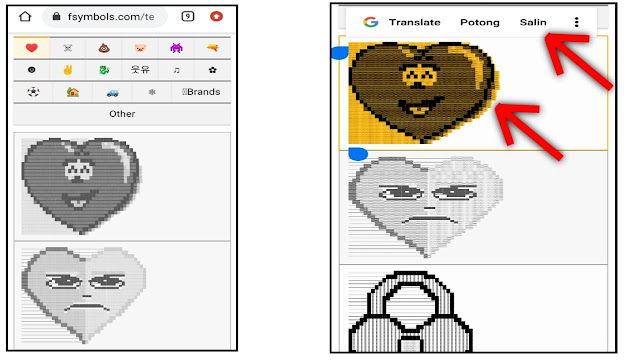
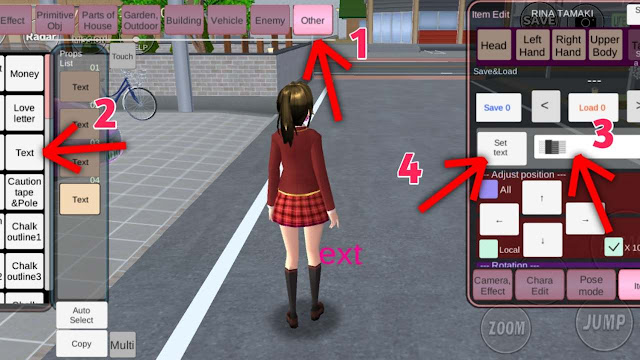






Leave a Reply